Hvordan lage sakte filmer i Windows Movie Player
Videoproduksjonsindustrien har i det siste utvidet seg på grunn av den økende etterspørselen etter videoinnhold fra internettbrukere. Ulike plattformer for videoforbruk øker raskt, spesielt YouTube, som nå har vært den nest mest populære søkemotoren og vil fortsette å gjøre det. På grunn av dette har innholdsskapere utforsket omfanget av videoproduksjon for å være så kreativ som mulig for å møte de stadig voksende standardene til seere og potensielle seere. En av disse måtene er å sakte filme et klipp av videoen deres for å legge til en dramatisk effekt. For å gjøre det kreves det imidlertid programvare eller en app som er mer sannsynlig utilgjengelig for håpefulle skapere som nettopp har startet i virksomheten. Så denne artikkelen har til hensikt å hjelpe ved å gi de enkle trinnene hvordan lage en sakte film i Windows Movie Maker.

Del 1. Hvordan lage sakte film på Windows Movie Maker
Sakte filmer er en av de beste dramatiske effektene å inkludere i forskjellige typer videoer. Det kan være å fremheve et klipp, få en følelsesmessig innvirkning på en seer, og mange andre formål du kan finne på. Heldigvis kan dette enkelt gjøres ved å bruke Windows Movie Makers sakte filmeffekt. Den kan enkelt lastes ned i Microsoft Store, og bare følg denne saktefilmveiledningen for Windows Movie Maker for å oppnå det du har tenkt å gjøre med videoen din.
Trinn 1. Åpne Windows Movie Maker. For å laste opp videoer og bilder fra datamaskinen, velg Legg til videoer, og Bilder eller du kan bare dra og slippe videoer til storyboardet.
Steg 2. Velg videoklippet og gå til Rediger-fanen under Videoverktøy.
Trinn 3. Klikk på Fall ned under Hastighet for å velge en avspillingshastighet avhengig av hvor sakte eller raskt du vil at videoen skal vises. For å sjekke om du fikk hastigheten du ønsket, trykk på trekantavspillingsknappen, og når du er fornøyd, klikker du på lagre-ikonet i øvre venstre hjørne av vinduet.
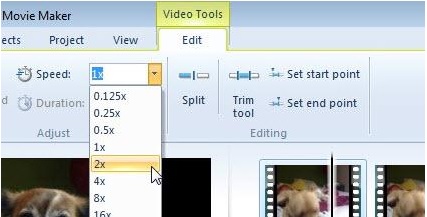
Windows Movie Maker er et utmerket gratis videoredigeringsprogram, men det mangler visse muligheter sammenlignet med andre videoredigeringsapplikasjoner. Fortsett til neste del for å se en annen videoredigeringsprogramvare enn Windows Movie Maker med sakte filmeffekter samtidig som du har sterke redigeringsverktøy.
Del 2. Video Converter Ultimate: Beste alternativet for å lage slowmotion-videoer
Hvis du finner Windows Movie Maker utilstrekkelig for dine videoredigeringsbehov og ikke ønsker å ty til et nettverktøyredigeringsprogram eller annen ikke-fri programvare, bruk Video Converter Ultimate å produsere videoene dine og legge til en saktefilm-effekt med bare ett klikk. Video Converter Ultimate er et av de beste alternativene til alle mediespillere, nettverktøy eller til og med programvare for å justere avspillingshastigheten til en video. Med sin evne til å øke eller redusere avspillingshastigheten med ett klikk, er det internetts mest brukervennlige programvare. I tillegg produserer den også videoer av høy kvalitet selv om du skal konvertere videoer med normal hastighet til sakte film. For å vite mer om prosedyrene for hvordan det kommer til å skje, her er trinnene du må følge:
Trinn 1. Last ned programvaren ved å klikke på Gratis nedlasting knapp. Og når .exe-filen er lastet ned, åpner du den for å fortsette med installasjonen. Vent til den er ferdig og klikk på Start nå knapp.
Gratis nedlastingFor Windows 7 eller nyereSikker nedlasting
Gratis nedlastingFor MacOS 10.7 eller nyereSikker nedlasting
Steg 2. Etter installasjonen kan du gå direkte til programvaren ved å starte den. Klikk på Verktøykasse funksjonen helt til høyre i fanen ovenfor, og deretter inn i Videohastighetskontroller mulighet for å begynne å redigere.
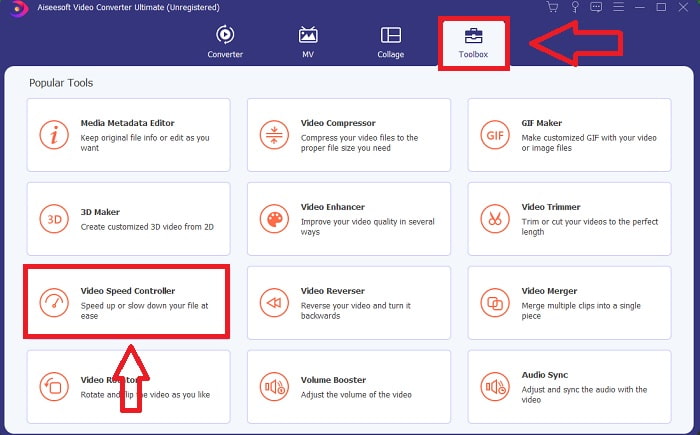
Trinn 3. Et nytt vindu vil dukke opp midt i vinduet. Klikk på + for å legge til videofilen du ønsker å redigere.
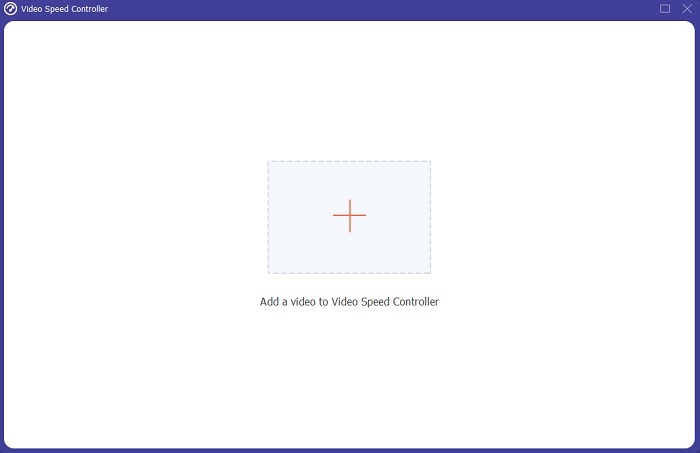
Trinn 4. Når videofilen er åpnet, kan du velge mellom de forskjellige avspillingshastighetene som vises under videoen avhengig av hvor mye du vil at saktefilmeffekten skal gjelde for videoen din.
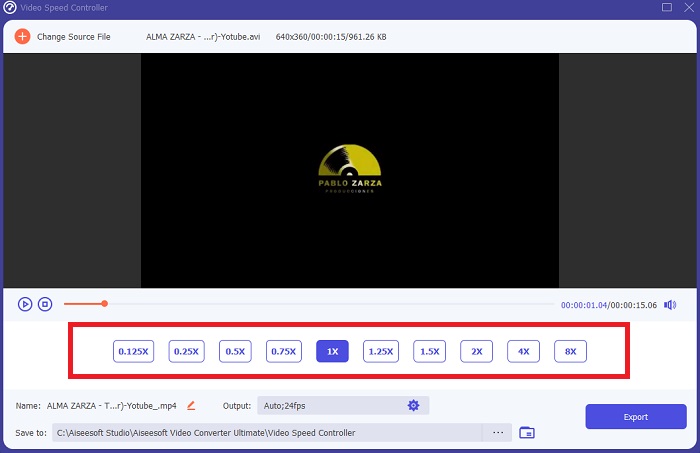
Trinn 5. Du kan redigere utdataene til videoen din når det gjelder video som format, oppløsning, bildefrekvens og kvalitet, og lyd som samplerate og bitrate i utdatainnstillingene. Du kan også velge destinasjonen for videoen din som skal eksporteres rett under utgangsinnstillingen. For å lagre den, klikk på Eksport knappen i nedre høyre hjørne av vinduet og vent til den er ferdig.
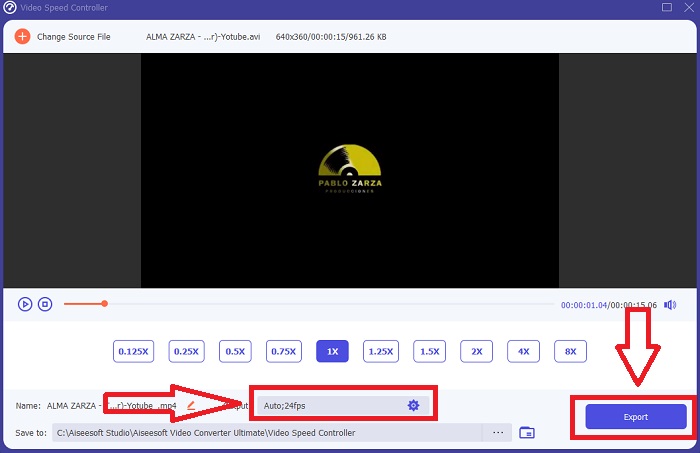
I slekt:
Del 3. Vanlige spørsmål om å lage slowmotion-video
Hvordan fungerer sakte film?
Sakte film er ganske enkelt teknikken for å spille av opptak med en lavere bildehastighet enn da den ble tatt opp. Dette vil imidlertid ikke fungere med hvilken som helst video - eller i det minste ikke bra. Du vil være sikker på at du tar opp med en rimelig bildefrekvens. Hvis du tar 120 bilder per sekund og deretter spiller av det med 24 bilder per sekund, vil klippet ditt kjøre i 5 sekunder siden 120/24 = 5. Denne videoen har blitt bremset fem ganger.
Hva er bildefrekvensen, og hva betyr den for sakte film?
Hvilken FPS bør jeg bruke for sakte film?
For å lage en sakte video kan du bruke en rekke bildefrekvenser. I virkeligheten kan en hvilken som helst bildefrekvens over 24-30 FPS brukes til å lage saktefilmer, men utseendet og følelsen vil variere. Som et tommelfingerspørsmål, jo høyere bildefrekvens, desto tregere kan filmen din være. I tillegg, jo raskere bildefrekvensen er, desto lenger varer saktefilmbildet ditt. Dette betyr imidlertid ikke at tregere alltid er bedre. Alt avhenger av hvor treg du vil at filmen skal virke og hvor lenge du vil at klippet skal vare.
Konklusjon
Å være i videoproduksjonsbransjen eller bare lage innhold som en hobby betyr å utforske hvordan du gjør videoen din annerledes enn før eller fra andre. Derfor er det viktig å legge til allsidighet til arsenalet ditt – du vil aldri vite hva som vil fange seernes oppmerksomhet hver dag som har gått. En av de enkleste er å lære å leke med løpetempoet til klippene dine. Sakte film kan være over hele internett allerede, men det avhenger alltid av hvordan du bruker det og gjør det til ditt eget. Så det er ganske viktig å ha programvare ved din side som du er sikker på at vil kunne redigere avspillingshastigheten til videoen sømløst når som helst. Denne artikkelen vil gi det enkleste og beste alternativet for å gjøre deg kjent med hvilken programvare du skal bruke for å lage sakte filmer.



 Video Converter Ultimate
Video Converter Ultimate Skjermopptaker
Skjermopptaker


